您现在的位置是:网站首页> 编程资料编程资料
win11在哪看下载速度 win11下载速度多种查看方法_windows11_Windows系列_操作系统_
![]() 2023-03-02
1184人已围观
2023-03-02
1184人已围观
简介 win11在哪看下载速度 win11下载速度多种查看方法_windows11_Windows系列_操作系统_
win11怎么看下载速度?有些用户想要查看自己的网络连接速度,但是不知道Win11怎么看下载速度,其实我们只需要打开网络设置或者控制面板就可以查看到下载速度了。下面一起来看看操作方法吧!
win11系统下载速度查看教程:
方法一:
1、首先右键网络图标,打开“网络和internet设置”。

2、打开网络下的“以太网”。

3、在下方就可以查看到网络连接速度了。

方法二:
1、首先搜索并打开“控制面板”。

2、打开后,点击“查看网络状态和任务”。

3、再点击左上角的“更改适配器设置”。

4、然后选中以太网,点击“查看此连接的状态”。

5、打开后,我们就可以看到网络连接的速度了。
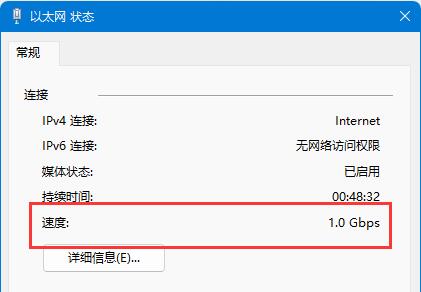
除了系统本身外,还有一些第三方软件也可以检测我们的下载速度。
相关内容
- Win11控制台字体怎么改颜色? Win11命令窗口字体为紫色的设置方法_windows11_Windows系列_操作系统_
- win11截图保存在哪 win11系统截图保存位置一览_windows11_Windows系列_操作系统_
- Windows11怎么消除快捷方式箭头 Windows11删除快捷图标箭头方法介绍_windows11_Windows系列_操作系统_
- win11感觉网速很慢怎么办 Win11怎么解除网络限制_windows11_Windows系列_操作系统_
- Windows11如何解决储存空间紧张问题 Windows11储存空间紧张解决方法_windows11_Windows系列_操作系统_
- Win11系统电脑检测不到键盘怎么办?_windows11_Windows系列_操作系统_
- 虚拟机不支持 TPM,无法安装 Win11?教你一招解决_windows11_Windows系列_操作系统_
- win11系统出现Windows Live照片库加载photoviewer.dll错误修复教程_windows11_Windows系列_操作系统_
- 微软 Win11 全新风格 Media Player 播放器 Beta 版发布:取代 Groove Music_windows11_Windows系列_操作系统_
- win11系统如何使用Slack huddle vs call视频会议_windows11_Windows系列_操作系统_





